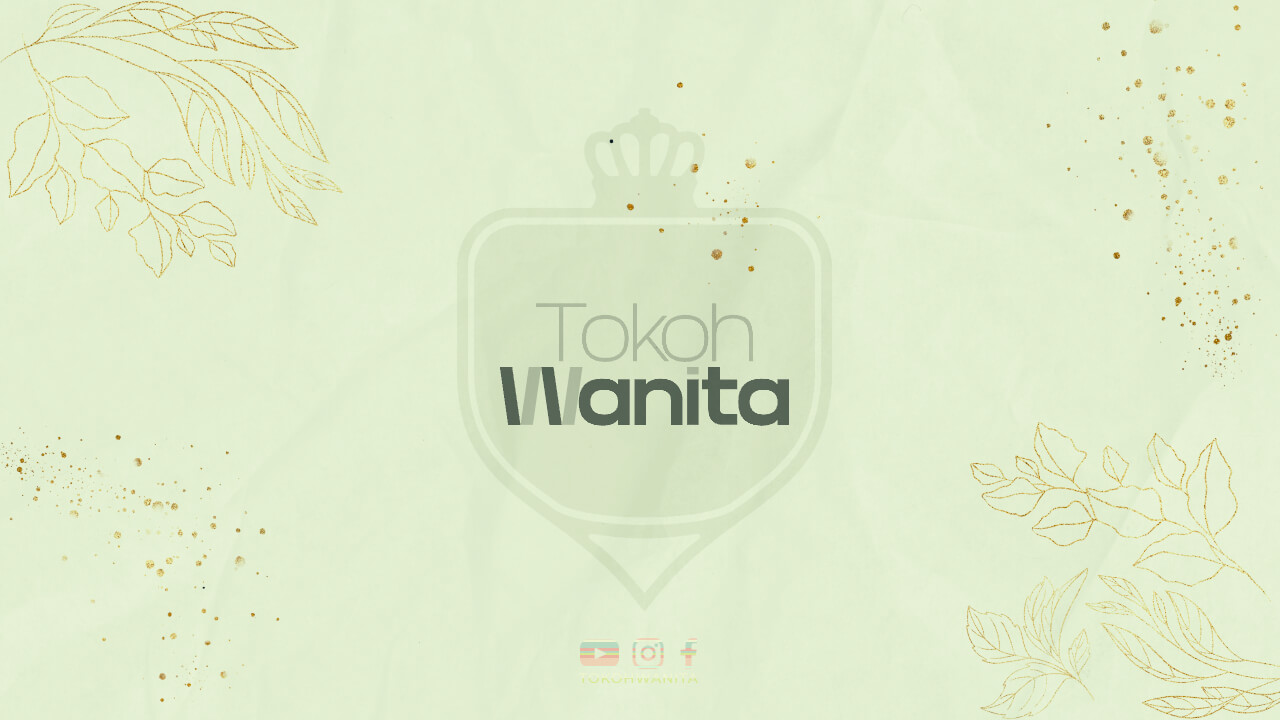Pendahuluan
Bagi sebagian orang, memiliki laptop Acer adalah pilihan yang tepat karena memiliki kualitas yang baik dengan harga yang terjangkau. Namun, seringkali kita ingin mengetahui spesifikasi lengkap dari laptop Acer yang kita miliki. Nah, pada artikel kali ini, kita akan membahas cara melihat spesifikasi laptop Acer dengan mudah.
1. Melalui Pengaturan Sistem
Cara pertama yang bisa kita lakukan untuk melihat spesifikasi laptop Acer adalah melalui pengaturan sistem. Caranya cukup mudah, kita hanya perlu membuka menu Pengaturan (Settings) pada laptop Acer kita.
2. Klik System
Setelah masuk ke menu Pengaturan, selanjutnya kita perlu klik pada opsi System. Di bagian System, kita akan menemukan informasi tentang spesifikasi laptop Acer yang kita gunakan.
3. Klik About
Selanjutnya, kita perlu klik pada opsi About di bagian System. Di sini, kita akan menemukan informasi detail tentang laptop Acer kita, seperti processor, RAM, dan kapasitas penyimpanan.
4. Melalui Device Manager
Cara lain yang bisa kita lakukan adalah melalui Device Manager. Device Manager adalah salah satu fitur bawaan Windows yang memungkinkan kita melihat informasi perangkat keras yang terhubung ke laptop Acer kita.
5. Klik Start
Untuk membuka Device Manager, kita perlu klik tombol Start di pojok kiri bawah layar laptop Acer kita. Selanjutnya, ketik “Device Manager” di kolom pencarian dan klik pada hasil pencarian Device Manager.
6. Klik Display Adapters
Setelah masuk ke Device Manager, kita perlu klik pada opsi Display Adapters. Di sini, kita akan menemukan informasi tentang kartu grafis yang digunakan oleh laptop Acer kita.
7. Klik Properties
Untuk melihat spesifikasi lebih detail, kita perlu klik kanan pada nama kartu grafis yang terdaftar di Device Manager dan pilih opsi Properties. Di sini, kita akan menemukan informasi lengkap tentang kartu grafis tersebut.
8. Melalui System Information
Cara lain yang bisa kita lakukan adalah melalui System Information. System Information adalah salah satu aplikasi bawaan Windows yang menyediakan informasi detail tentang perangkat keras dan perangkat lunak yang terpasang di laptop Acer kita.
9. Klik Start
Untuk membuka System Information, kita perlu klik tombol Start di pojok kiri bawah layar laptop Acer kita. Selanjutnya, ketik “System Information” di kolom pencarian dan klik pada hasil pencarian System Information.
10. Lihat Informasi Hardware
Setelah masuk ke System Information, kita perlu klik pada opsi Components di bagian kiri layar. Di sini, kita akan menemukan informasi detail tentang hardware yang terpasang di laptop Acer kita, seperti processor, RAM, dan hard drive.
11. Melalui Command Prompt
Cara lain yang bisa kita lakukan adalah melalui Command Prompt. Command Prompt adalah salah satu program bawaan Windows yang memungkinkan kita untuk menjalankan perintah-perintah tertentu.
12. Klik Start
Untuk membuka Command Prompt, kita perlu klik tombol Start di pojok kiri bawah layar laptop Acer kita. Selanjutnya, ketik “cmd” di kolom pencarian dan klik pada hasil pencarian Command Prompt.
13. Ketik Command
Setelah masuk ke Command Prompt, kita perlu mengetikkan perintah “systeminfo” tanpa tanda kutip dan tekan Enter. Di sini, kita akan menemukan informasi lengkap tentang laptop Acer kita, seperti model, processor, RAM, dan kapasitas hard drive.
14. Melalui Software Pihak Ketiga
Selain menggunakan fitur bawaan Windows, kita juga bisa menggunakan software pihak ketiga untuk melihat spesifikasi laptop Acer. Ada banyak software gratis maupun berbayar yang bisa digunakan untuk melihat informasi detail tentang laptop Acer kita.
15. Download Software
Untuk menggunakan software pihak ketiga, kita perlu mendownload dan menginstall software tersebut terlebih dahulu. Setelah software terpasang, kita bisa membuka software tersebut dan melihat informasi detail tentang laptop Acer kita.
16. Lihat Informasi Detail
Saat membuka software pihak ketiga, kita akan menemukan informasi lengkap tentang spesifikasi laptop Acer kita, seperti model, processor, RAM, kartu grafis, dan kapasitas hard drive. Beberapa software bahkan menawarkan fitur monitoring yang memungkinkan kita melacak kinerja laptop Acer kita secara real-time.
Kesimpulan
Dengan menggunakan cara-cara di atas, kita bisa dengan mudah melihat spesifikasi laptop Acer yang kita miliki. Mengetahui spesifikasi laptop Acer sangat penting untuk memastikan bahwa laptop kita sesuai dengan kebutuhan kita. Jadi, jangan ragu untuk mencoba cara-cara di atas dan temukan informasi lengkap tentang laptop Acer Anda!